Apple ha già rilasciato OSX Mavericks per i Mac ed è già possibile installarlo nei sistemi. In questa guida ti spiegherò come creare la pendrive USB o il DVD di OSX Mavericks in pochi minuti!
OSX Mavericks è il nuovo sistema operativo per Mac presentato durante il keynote Apple del 10 Giugno 2013 che aggiunge oltre 200 nuove funzioni rispetto alla versione precedente e presenta alcune modifiche all’interfaccia grafica.
Così come per Lion e Mountain Lion, anche Mavericks sarà rilasciato solo per via digitale e quindi si può scaricare dal Mac App Store come aggiornamento dell’attuale sistema operativo installato; poichè l’update potrebbe comportare problemi, suggerisco la creazione del DVD o la pendrive USB di OSX Mavericks così sarà possibile formattare il Mac e fare un’installazione da zero.
OSX Mavericks: come creare il disco di installazione?
La prima operazione da fare prima di creare il DVD o la pendrive di Mavericks è scaricare il sistema operativo dal Mac App Store ma non procediamo con l’installazione altrimenti l’installare viene automaticamente eliminato.
Se ancora non hai fatto il download del nuovo OS, leggi la nostra guida per scaricare OSX Mavericks GRATIS dal Mac App Store (include il link per il download) e procedi con la lettura di questo articolo.
Creare il DVD di Mavericks
Per masterizzare il disco di installazione di Mavericks avete bisogno di un programma di masterizzazione oppure seguite questi passi:
- Apri la cartella Applicazioni e trova “Installa OS X Mavericks”
- Premi il tasto destro del mouse sopra l’icona del setup e scegli “Mostra Contenuto Pacchetto”
- Raggiungiamo la cartella Content/Shared all’interno del pacchetto e copiamo il file InstallESD.dmg in una cartella a nostra scelta o preferibilmente sulla scrivania del Mac
- Inserisci nel Mac un DVD 8.5GB dual-layer vergine
- Apri Utility Disco e dalla barra dei menù in alto seleziona Immagini > Masterizza oppure clicca sull’icona gialla e nera “Masterizza”
- Nella nuova finestra trova e seleziona il file InstallESD.dmg che hai appena estratto dall’installer e clicca Masterizza
Al termine del processo avrai ottenuto il disco di installazione di OSX Mavericks che potrai utilizzare per aggiornare qualsiasi Mac che dispone di un lettore ottico.
Creare la penna USB di OSX Mavericks
La creazione di una pendrive USB di Mavericks è pressochè simile alla guida per creare il DVD con l’unica differenza che dovremo creare una penna USB auto-avviante (bootable) affinchè possa essere riconosciuta dai Mac in fase di avvio e quindi ci consentirà di installare Mavericks da zero in un computer appena formattato.
NB: questa procedura è momentaneamente funzionante con la beta di Mavericks e sarà dopo il rilascio ufficiale del sistema operativo
- Segui i primi tre passi della procedura riportata sopra
- Dopo aver ottenuto il file InstallESD.dmg inserisci una penna USB da 8GB o superiore nel Mac e apri Utility Disco
- Clicca sulla pendrive che compare nel tab a sinistra e apri la scheda Partiziona
- Scegli 1 partizione dal menù a discesa e poi clicca sul pulsante “Opzioni…”. Seleziona la partizione GUID e conferma
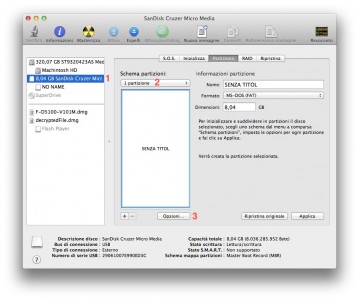
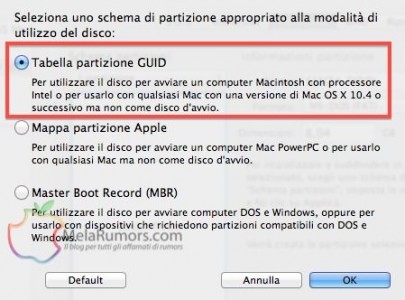
- Apri Terminale e lancia questo comando “defaults write com.apple.Finder AppleShowAllFiles TRUE;\killall Finder;\say Files Revealed” (senza virgolette)
- Monta/apri il file InstallESD.dmg estratto precedentemente e apri il file nascosto BaseSystem.dmg
- Ritorna a Utility Disco e seleziona BaseSystem.dmg dall’elenco a sinistra, poi clicca Ripristina nel tab a destra
- Trascina la partizione della pendrive nel campo Destinazione e conferma con il pulsante Ripristina
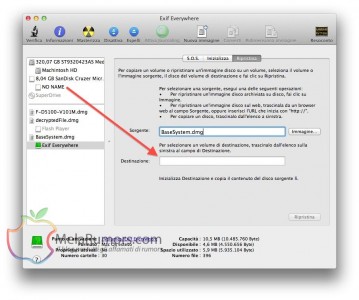
- Al termine della creazione della penna USB di Mavericks, raggiungi ed elimina il collegamento Packages situato in System/Installation
- Ritorna nel disco montato InstallESD.dmg e copia la cartella Packages nella directory System/Installation della nuova pendrive
Creare la chiavetta di OSX Mavericks con DiskMaker X
Una terza alternativa rapida e semplice per ottenere un supporto d’installazione del nuovo sistema operativo per Mac è creare la chiavetta di Mavericks con l’applicazione gratuita DiskMaker X, la versione aggiornata del noto LionDisk Maker.
Prima di tutto scarichiamo DiskMaker X dal sito ufficiale ed installiamolo nel Mac; fatto ciò, per creare la chiavetta USB di Mavericks:
- inserisci una chiavetta USB da 8GB o superiore (ATTENZIONE: verranno eliminati tutti i dati contenuti)
- apri il programma DiskMaker X
- quando chiede la versione del OS, clicca sul pulsante Mavericks (10.9)
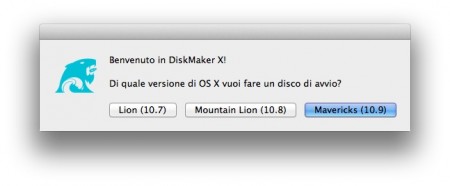
- l’applicazione troverà automaticamente l’installer di OSX 10.9 e ti chiederà conferma: premi Utilizza questa copia altrimenti puoi indicare un’altro installer cliccando Utilizza un’altra copia
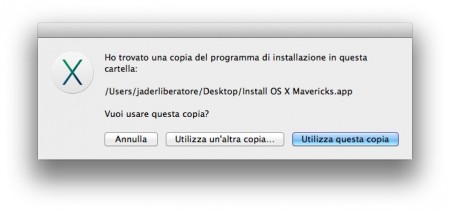
- conferma i passaggi successivi in cui ti chiederà di formattare la pendrive e procedere con la creazione della chiavetta di OSX Mavericks.
Finalmente hai completato l’operazione ed hai creato la penna USB per l’installazione di OSX Mavericks nel tuo Mac sprovvisto di lettore DVD. Per installare Mavericks basta riavviare il Mac tenendo premuto il tasto Opzione (Alt) e ci comparirà una schermata che chiederà da quale unità avviare il computer: ovviamente sceglieremo l’unità con OSX Mavericks.
Questa guida è stata utile? Suggeriscila ai tuoi amici condividendola su Facebook e Twitter!

